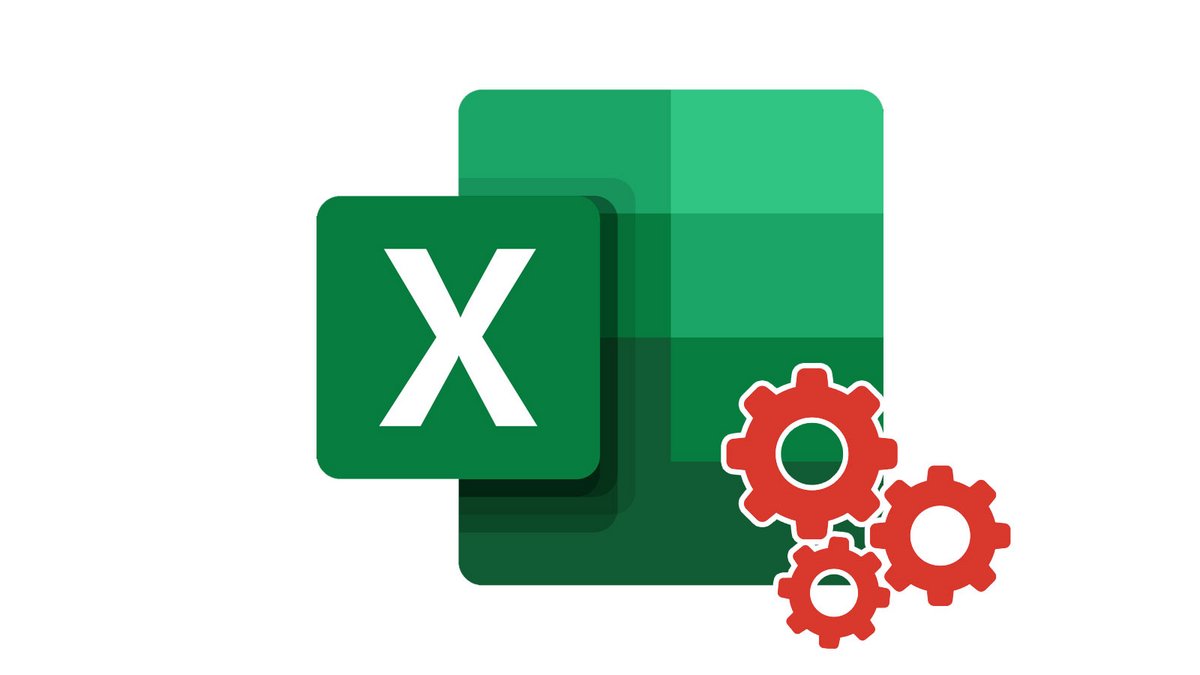
Excel permet d'effectuer des calculs simples, parfois complexes à l'aide de formules ou encore à l'aide de macro et du code Visual Basic pour Application. Cependant il permet aussi d'appliquer d'autres fonctions afin de rendre votre tableau beaucoup plus lisible et agréable. Dans ce tutoriel, nous allons trier une colonne de notre feuille de calcul ainsi qu'une ligne.
Trier les données d'une colonne sur Excel
1. Sélectionnez la colonne de votre feuille de calcul à trier. Cliquez sur son en-tête (la lettre de votre colonne).
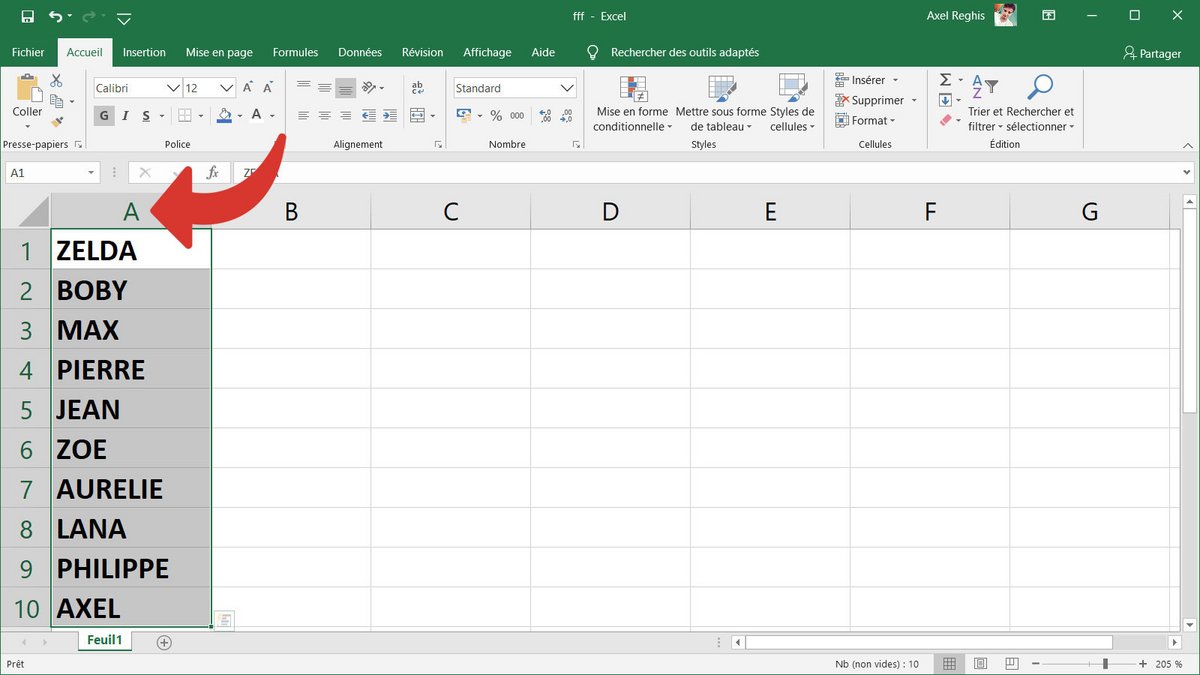
2. Dans le Ruban, Sélectionnez l'onglet Donnée, puis cliquez sur l'icône Trier.
3. Dans la boîte de dialogue de tri à droite, sélectionnez dans le menu déroulant Ordre l'option De Z à A pour trier dans l'ordre croissant les cellules de votre colonne. Si vous souhaitez trier celles-ci dans l'ordre décroissant, choisissez l'option De Z à A.
4. Cliquez sur le bouton Ok. Votre colonne est maintenant triée selon l'ordre de votre souhait.
Trier les données d'une ligne sur Excel
1. Sélectionnez la ligne de votre feuille de calcul à trier. Cliquez sur son en-tête (le chiffre de votre ligne).
2. Dans le Ruban, Sélectionnez l'onglet Donnée, puis cliquez sur l'icône Trier.
3. Dans la boîte de dialogue de tri à droite, sélectionnez dans le menu déroulant Ordre l'option De Z à A pour trier dans l'ordre croissant les cellules de votre colonne. Si vous souhaitez trier celles-ci dans l'ordre décroissant, choisissez l'option De Z à A.
4. Si la sélection de tri par ligne n'est pas disponible, cliquez sur le bouton Options. Sur la nouvelle boîte de dialogue, cochez la case de la gauche vers la droite, puis appuyez sur le bouton Ok.
5. Cliquez sur le bouton Ok. Votre ligne est à présent triée selon l'ordre de votre souhait.
Les boutons de commandes permettent rapidement d'appliquer un tri croissant ou décroissant. La fenêtre de trie permet d'affiner les préférences de trie, elle offre plus d'options comme la possibilité de trier selon les couleurs de cellules.
Ce tutoriel vous est offert par le formateur Jean-Philippe Parein
Retrouvez son cours Apprendre et Maîtriser Excel de A à Z
en intégralité sur Udemy.
Retrouvez d'autres tutoriels sur Microsoft Excel :
- Comment fusionner des cellules sur Excel ?
- Comment supprimer une ligne ou une colonne dans une feuille de calcul Excel ?
- Comment arrondir automatiquement les nombres d'une cellule sur Excel ?
- Comment faire un retour à la ligne dans une cellule sur Excel ?
- Comment ajouter une liste déroulante sur Excel ?
